¿Quieres diseñar tus propios estampados, patterns o patrones de forma muy intuitiva? En el artículo de hoy seguiremos aprendiendo cómo diseñar un patrón, en esta ocasión en la App Procreate. No te pierdas los trucos y ¡Sigue leyendo!
A principios de este año, os hablamos de la App Procreate para dispositivos Apple, y cómo esta herramienta está cambiando el mundo de la ilustración. Como ya vimos en el artículo de App Procreate: la mejor para dibujar en ipad, uno de los grandes contras de esta aplicación es que únicamente está disponible en dispositivos Apple, por lo que es imprescindible disponer de un Ipad o un Iphone para poder utilizar Procreate.
Esta herramienta está facilitando a muchos usuarios la creación de contenidos gráficos o ilustraciones, ya que su interfaz es muy limpia, clara e intuitiva y es muy sencillo empezar a crear todo tipo de formas, texturas y dibujos con ella.
Se recomienda su uso principalmente en Ipads, por el tamaño de pantalla, dado que esta dará una mayor facilidad a la hora de dibujar, al permitir un tamaño físico de lienzo mucho mayor. Además de esto, a pesar de que la app pueda utilizarse con los dedos, si el objetivo del usuario es crear diferentes tipos de ilustraciones o dibujos complejos, se recomienda adquirir también un Apple Pencil que permite total libertad en los movimientos y gestos, con la mejor sensibilidad táctil.
Volviendo al tema que nos ocupa hoy, aprenderemos a crear motivos en procreate y analizaremos los pros y contras que puede ofrecernos esta herramienta en la creación de motivos.
Esta aplicación nos ofrece una interfaz de usuario muy intuitiva y amigable, a diferencia de las herramientas de Adobe como pueden ser Illustrator y Photoshop. Estas dos últimas están más pensadas para profesionales del diseño, la fotografía o la ilustración. Adobe ofrece un sin fin de posibilidades a la hora de crear, posibilitando al usuario desarrollar cada proyecto tal y como lo había imaginado. Sinn embargo, tantas funciones requieren de una mayor complejidad en la interfaz de usuario, por lo que los programas no son tan intuitivos, y es bastante difícil su uso sin ningún tipo de conocimiento previo. Por ello, muchos profesionales o amateurs del mundo de la creación optan por hacer cursos de diseño en los que aprenden las herramientas de adobe. Sin embargo, la app de Procreate, es mucho más intuitiva y accesible, facilitando su uso desde el primer día al usuario.
Índice de contenidos
¿Tiene la app de Procreate una herramienta de creación de motivos?
En los anteriores artículos sobre las diferentes herramientas para la creación de motivos, hemos comprobado que tanto Illustrator como Photoshop nos ofrecen herramientas para la creación de estampados, de una manera bastante sencilla y con resultados muy profesionales. Lo que nos llevaría a la siguiente cuestión, ¿Tiene Procreate alguna opción para crear estampados de forma automática? La respuesta es no, o por lo menos no de la forma que lo hacen los programas de adobe. Sin embargo, podemos conseguir crear estampados de una forma más manual, la diferencia principal respecto al resultado será que este pattern que creemos no será un motivo que se repetirá automáticamente hasta el infinito como conseguimos tanto con Illustrator como con Photoshop.
Crear un patrón con Procreate
- Creamos un nuevo documento de 50x50cm y 300ppp
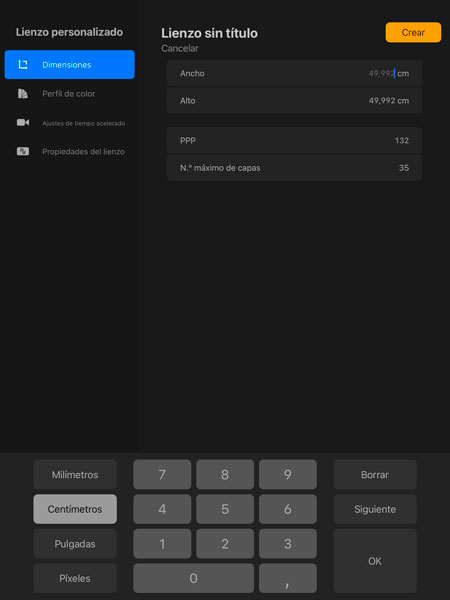
2. Diseñamos el que será nuestro motivo. Nosotros hemos creado unos lunares.
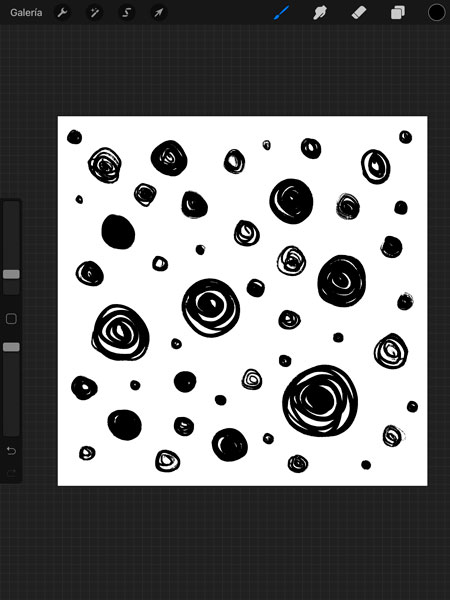
3. Después de crear nuestro motivo, marcamos las esquinas de nuestro lienzo con un color diferente (para diferenciarlas). Esto nos ayudará a saber dónde acaba nuestro motivo cuando lo movamos.
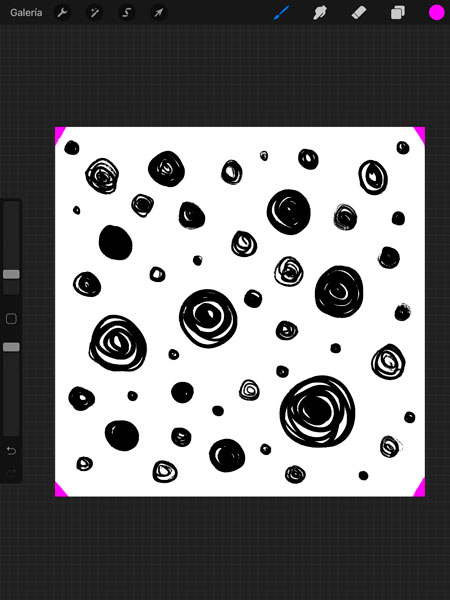
4. A continuación, al hacer clic en la flecha superior blanca, nos aseguraremos de que en los ajustes la opción de imán y ajuste estén activadas, y cambiaremos la distancia a 19 y la velocidad al máximo. De esta manera conseguiremos que al mover nuestro motivo se ajuste a la perfección a las guías automáticas del lienzo.
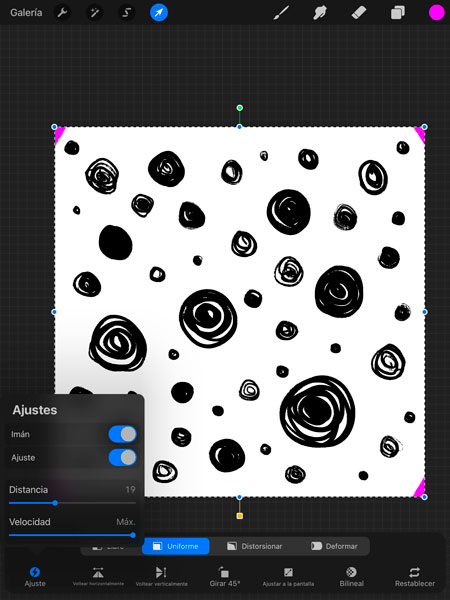
5. El siguiente paso será duplicar nuestra capa, desplegando el panel de capas y deslizando la capa actual para después hacer clic en duplicar.
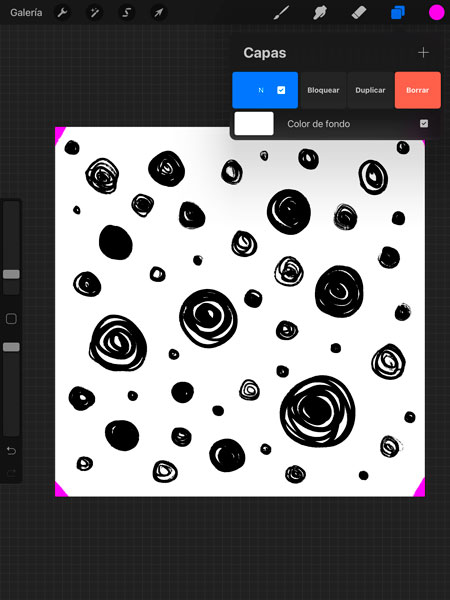
6. Moveremos una de las capas hacia la derecha, hasta que la parte izquierda de esta capa esté totalmente centrada.
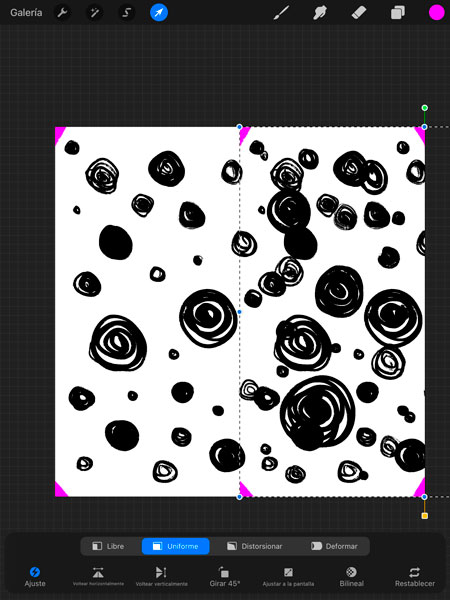
7. Repetiremos el paso anterior, en el lado izquierdo, seleccionando en el panel de capas la primera capa y moviéndola hasta hacer coincidir la parte derecha de la capa con el centro del lienzo.
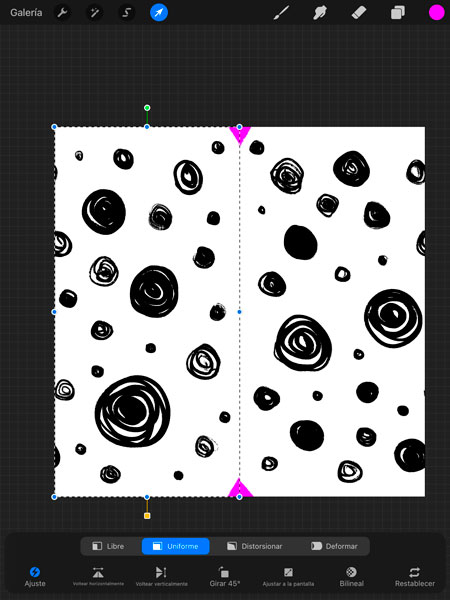
8. Una vez tengamos los dos lados del motivo unidos en el centro, rellenaremos los huecos blancos con más elementos de nuestro motivo, en nuestro caso, lunares.

9. Volvemos a duplicar esta capa desplazando la capa hacia la izquierda.
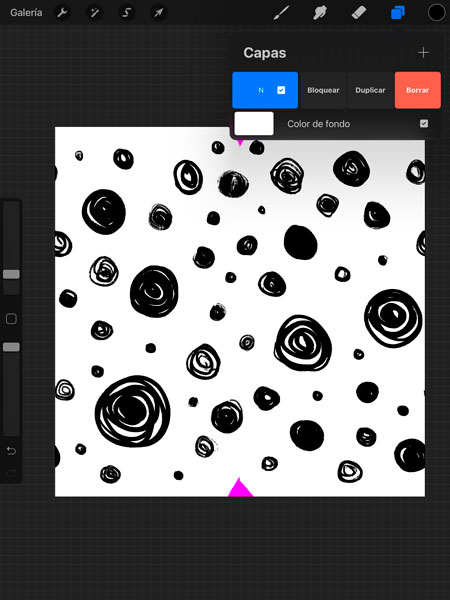
10. Y repetimos el paso 6 y el 7, esta vez moviendo verticalmente la capa superior a la zona inferior, y la inferior a la superior.
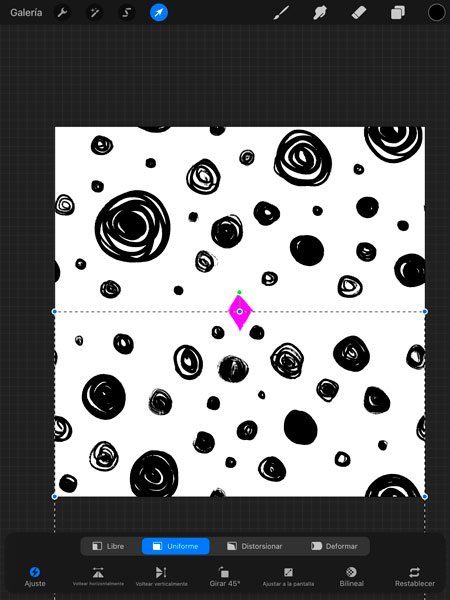
11. Borramos las guías creadas en el paso 3, con la goma de borrar.
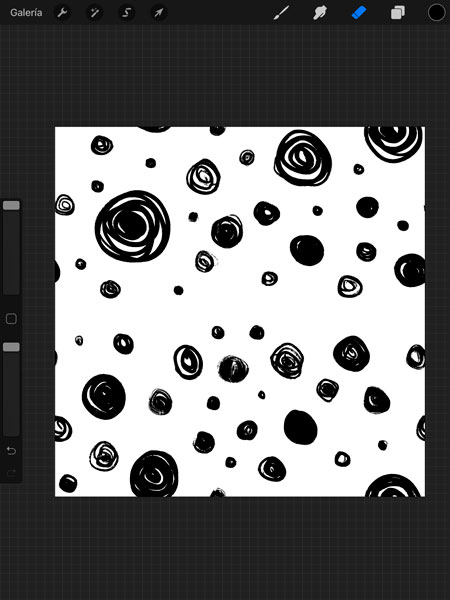
12. A continuación rellenamos los espacios blancos que se hayan generado en el centro del lienzo. ¡Y ya tendríamos nuestro motivo!
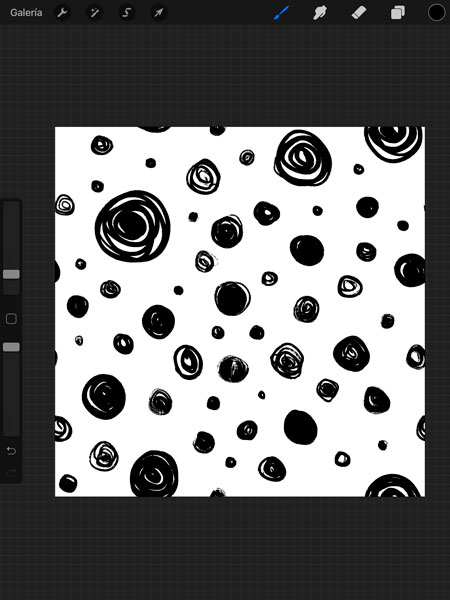
13. Una vez logrado nuestro patrón de repetición. Tendremos que generar nosotros mismos la repetición para ver el resultado de nuestro motivo repetido. Fusionamos todas las capas que tengamos en el panel de capas, con un gesto de pellizcar uniendo la primera a la última capa. Y duplicamos la capa generada 4 veces.
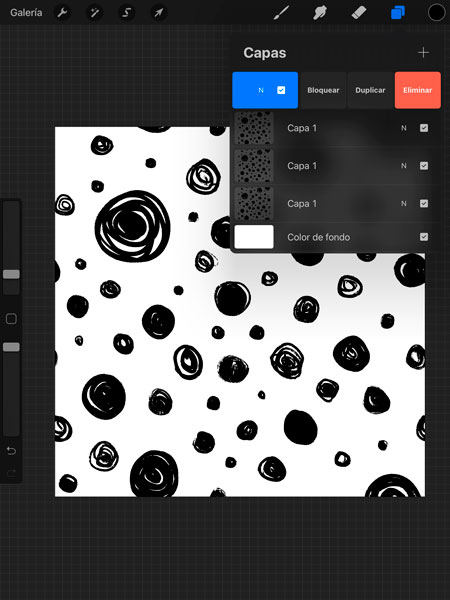
14. Por último seleccionamos y reducimos a un cuarto del lienzo cada una de las capas.
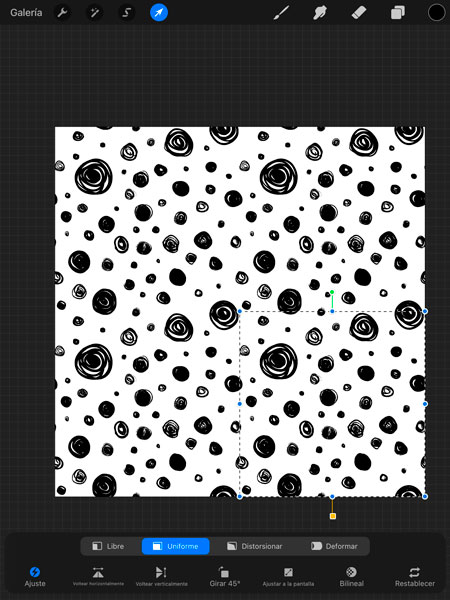
15. ¡Y este sería el resultado de nuestro patrón!
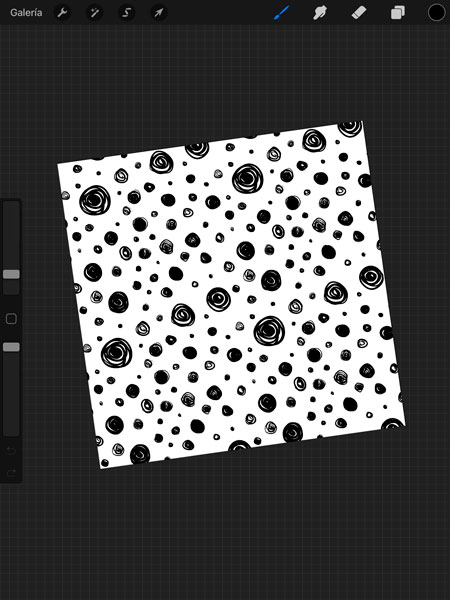
¿Qué ventajas y desventajas tiene el diseño de patrones en Procreate?
Ventajas de diseñar un patrón en Procreate
Como hemos podido ver a lo largo de esta guía, la interfaz de usuario de la aplicación Procreate es muy clara. Dado que hay únicamente cuatro herramientas principales muy sencillas de comprender, a partir de las cuales podemos conseguir infinidad de resultados.
Desventajas de diseñar un patrón en Procreate
La desventaja principal de utilizar esta herramienta en el uso de estampados es evidente: no nos permite crear un motivo de repetición automático.
Conclusión final, Diseño de patrones con Illustrator, Photoshop y Procreate. ¿Qué herramienta elegir?
A lo largo de estos tres artículos, hemos conocido estas tres herramientas con las cuales podremos diseñar nuestros estampados, y hemos visto la manera de hacerlo con cada una de ellas, y las ventajas y desventajas que puede tener cada una. Por lo que después de este análisis, cada cual podría decantarse con la que le resulte más cómoda, eficiente o útil.
Sin embargo, ¿Por qué elegir una sola herramienta, cuando cada una podría ofrecernos una facilidad diferente? No es necesario limitarnos a una única herramienta. Podríamos utilizar Procreate para el bocetado de nuestros diseños, e incluso para la creación de elementos gráficos, dibujos o ilustraciones que queramos crear y a continuación llevar estas ilustraciones a Photoshop o Illustrator para seguir trabajándolas y finalmente convertirlas en un motivo que poder repetir para la creación de estampados únicos.
Desde Caronte Web Studio, te recomendamos que experimentes con estas herramientas y que encuentres la técnica que mejor se adapta a ti y a tus proyectos. Si tienes cualquier duda respecto al uso de estas herramientas y crees que podrías necesitar un curso de diseño gráfico, no dudes en ponerte en contacto con nosotros y conocer todos los cursos que ofrecemos.
¡Hasta el próximo artículo!






Deja una respuesta
Tu dirección de correo electrónico no será publicada. Los campos obligatorios están marcados con *